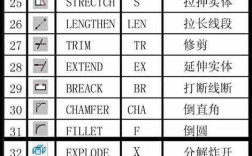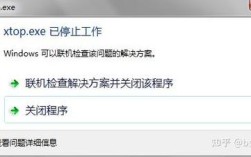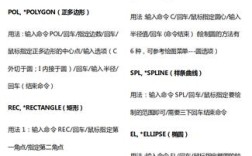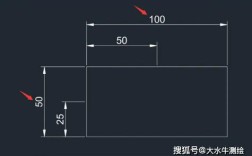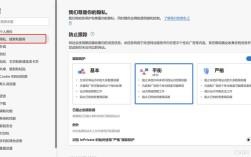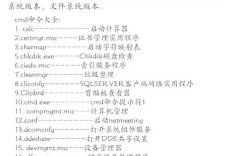若Windows的菜单命令:探索操作系统的核心交互方式
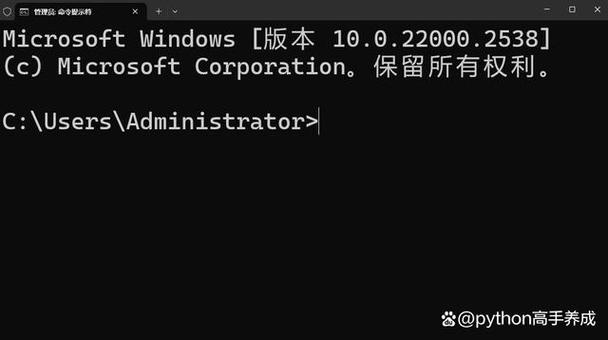
Windows操作系统的菜单命令是用户与计算机进行交互的核心桥梁,它们以图形化的方式组织了系统功能和应用程序操作,使得复杂的指令执行变得直观且易于掌握,从早期的“开始”菜单到现代的“开始”屏幕和上下文菜单,Windows的菜单命令体系经历了多次迭代与优化,始终围绕着提升用户体验和操作效率这一目标展开,本文将详细解析Windows菜单命令的分类、功能、使用技巧及其在操作系统中的重要性。
Windows的菜单命令主要分布在几个关键区域:开始菜单、任务栏菜单、应用程序窗口菜单以及右键上下文菜单,每个区域的菜单命令都有其特定的用途和组织逻辑,共同构成了完整的操作入口,开始菜单作为Windows操作系统的传统核心,集成了系统管理、程序启动、文档访问等常用功能,在Windows 10及更高版本中,开始菜单采用了经典列表与动态磁贴相结合的设计,用户可以通过左侧的固定列表快速访问常用程序和文件资源管理器、设置等系统工具,而右侧的动态磁贴则能实时显示应用程序的更新信息,如邮件未读数量、日历日程等,这种设计既保留了传统菜单的直观性,又增强了信息的实时展示能力。
任务栏菜单虽然相对简洁,但其包含的命令同样至关重要,通过右键单击任务栏空白区域,用户可以可以调用任务栏设置、启动任务管理器、排列桌面图标等命令,这些功能对于优化工作环境和解决系统问题具有直接作用,特别是任务管理器的快速启动,为用户监控和管理系统资源提供了便捷途径,任务栏上的程序图标也支持右键菜单,通常包含“跳转列表”功能,允许用户快速访问最近使用的文档或执行程序的特定操作,如新建窗口、关闭窗口等,这种设计大幅提升了多任务处理的效率。
应用程序窗口菜单是用户与具体软件交互的主要界面,通常包括文件、编辑、视图、帮助等标准菜单项,以文件菜单为例,其下的“新建”“打开”“保存”“另存为”等命令是所有应用程序的基础操作,几乎所有文档处理软件都遵循这一设计逻辑,降低了用户的学习成本,视图菜单则提供了界面布局和显示方式的调整选项,如图标大小、排序方式、工具栏显示等,用户可以根据个人习惯和工作需求自定义窗口环境,值得注意的是,现代Windows应用程序越来越多地采用功能区(Ribbon)界面替代传统菜单栏,如Office套件和资源管理器,功能区将命令按功能分组并可视化呈现,使得命令查找更加高效,尤其对于功能复杂的软件而言,这种设计显著提升了用户体验。
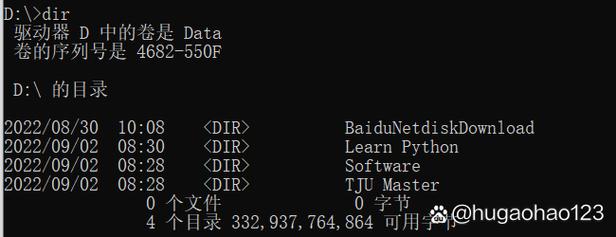
右键上下文菜单是Windows菜单命令体系中最为灵活和智能的部分,其内容会根据用户选中的对象(如文件、文件夹、桌面空白区域等)动态变化,提供与当前操作环境直接相关的命令,右键单击文件时,菜单中会包含“打开”“发送到”“复制”“删除”“属性”等命令,而右键单击桌面空白区域则可能显示“个性化”“显示设置”“新建文件夹”等选项,这种上下文相关的特性使用户能够快速执行针对性操作,无需在多层菜单中反复导航,Windows还允许用户通过注册表编辑器或第三方工具自定义右键菜单,添加常用命令或功能扩展,进一步提升了个性化操作的可能性。
对于高级用户而言,掌握Windows菜单命令的快捷键是提升操作效率的关键,许多菜单命令都配有对应的快捷键组合,如“Ctrl+C”复制、“Ctrl+V”粘贴、“Ctrl+S”保存等,这些快捷键无需通过鼠标点击菜单即可触发,在批量处理文件或进行频繁操作时能节省大量时间,部分菜单命令还带有带下划线的字母,用户可以通过“Alt+字母”组合键快速打开菜单并选择命令,例如在资源管理器中按“Alt+F”可快速访问文件菜单,熟练运用这些快捷键技巧,能够将操作速度提升数倍,尤其适合需要长时间使用计算机的专业用户。
在系统管理和维护方面,Windows菜单命令同样发挥着重要作用,通过“设置”菜单(Windows 10及以后版本)或“控制面板”(传统版本),用户可以管理系统账户、网络连接、设备驱动、更新等核心功能,在“设置”中的“系统”选项下,用户可以调整显示分辨率、通知设置、存储空间等参数;而在“控制面板”的“程序和功能”中,则可以安装或卸载应用程序,这些菜单命令为用户提供了全面的系统管理入口,确保计算机能够稳定运行并满足个性化需求。
对于开发者和技术人员而言,Windows菜单命令的底层实现机制也具有重要参考价值,菜单命令通常通过资源文件定义,并与事件处理函数关联,当用户选择某个命令时,系统会触发对应的事件处理程序执行相应操作,这种基于事件驱动的交互模型是Windows图形界面的基础,也是开发自定义应用程序时需要遵循的核心原则,Windows还提供了丰富的API接口,允许程序动态修改菜单内容,例如根据当前状态启用或禁用某些命令,或者添加子菜单选项,这种灵活性使得应用程序能够提供更加智能和动态的用户体验。
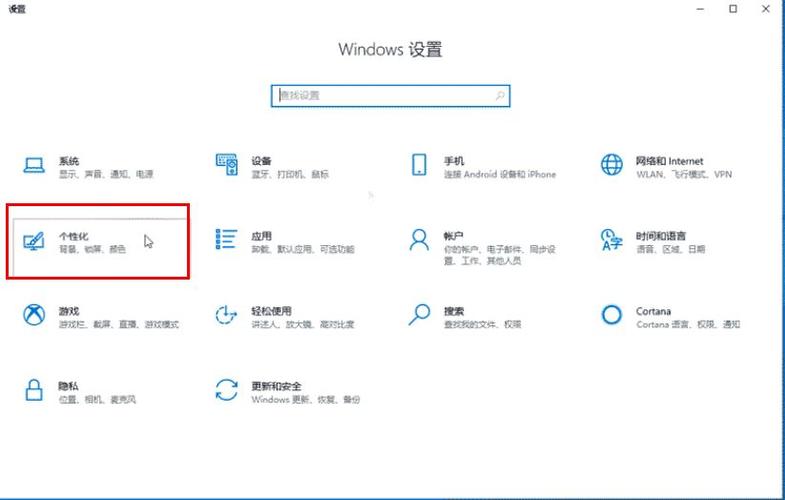
以下表格总结了Windows主要菜单命令区域及其核心功能:
| 菜单区域 | 主要功能 | 常见命令示例 |
|---|---|---|
| 开始菜单 | 系统功能入口、程序启动、文档访问 | 电源选项、设置、文件资源管理器、最近添加的应用程序 |
| 任务栏菜单 | 任务栏管理、桌面排列、系统资源监控 | 任务管理器、锁定任务栏、显示桌面、排列图标 |
| 应用程序窗口菜单 | 文件操作、编辑功能、视图调整、帮助信息 | 新建、打开、保存、打印、查找、选项 |
| 右键上下文菜单 | 针对性操作,根据选中对象动态变化 | 打开方式、发送到、复制、删除、创建快捷方式、属性 |
| 设置/控制面板 | 系统配置、硬件管理、软件安装、用户账户设置 | 个性化、网络和Internet、应用、账户、更新和安全 |
相关问答FAQs:
-
问:如何自定义Windows右键菜单,添加常用命令?
答:用户可以通过修改注册表或使用第三方工具自定义右键菜单,以添加“在此处打开PowerShell窗口”命令为例,首先按下“Win+R”输入“regedit”打开注册表编辑器,依次展开“HKEY_CLASSES_ROOT\Directory\Background\shell”项,右键点击“shell”选择“新建-项”,命名为“PowerShellHere”,然后在右侧新建“字符串值”命名为“Icon”,值为“powershell.exe”的路径,接着在“PowerShellHere”下新建“command”项,默认值设为“powershell.exe -NoExit -Command Set-Location -LiteralPath '%V'”,重启资源管理器后即可生效,注意:修改注册表前需备份注册表,避免系统故障。 -
问:Windows菜单命令中的“发送到”功能有什么用途,如何自定义“发送到”列表?
答:“发送到”功能允许用户快速将文件或文件夹发送到指定位置,如“文档”“邮件收件人”“压缩文件夹”等,简化了文件移动和操作流程,自定义“发送到”列表的方法是:按下“Win+R”输入“shell:sendto”打开“发送到”文件夹,将目标快捷方式(如文件夹、应用程序或打印机)拖入此文件夹即可,若需添加“桌面”选项,只需创建桌面的快捷方式并将其放入该文件夹即可,这样,右键单击文件时,“发送到”菜单中便会显示自定义的选项。